Hogyan hozzunk létre kifejezett panel a Google Chrome
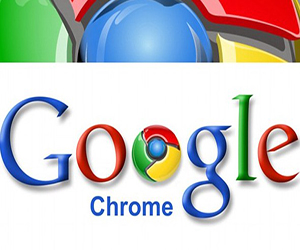
A fülek száma Chrome korlátozódnak nyolc terek - több hozzá, csak nem fog működni. Ezen felül, ha törli a történelem Chrome, mind a helyszínek törlődik. Azonban beállíthatja Speed Dial Chrome úgy, hogy nem volt különbség a képességeiket a hasonló funkciót az Operában. Hogyan kell ezt csinálni fogjuk most látni.
könyvjelző eszköztár
Egyfajta csere lehet könyvjelzősávjához, ahol felveheti a helyek, ahogy szeretné.
Ahhoz, hogy ezt a funkciót:
- Ugrás az Internet Control menüt, és válassza ki a „Preferences”.
- A „Megjelenés”, ellenőrizze a „Mindig azt mutatják, ...”.

A felső sorban jelenik meg, amely felveheti a saját könyvjelzőit. Ahhoz, hogy egy könyvjelző, nyissa meg a kívánt webhelyet, és kattintson formájában egy csillag.
Meg lehet változtatni a nevét, egy könyvjelzőt, vagy adja meg a mappát, amelyben szeretné menteni.
terjeszkedés
Ha megpróbál létrehozni egy könyvjelzőt bár, de továbbra is elégedetlen vele megjelenését vagy funkcionalitását, kérjük, olvassa el a segítségével speciális kiterjesztéseket.
A legnépszerűbb kiegészítők, amelyek lehetővé teszik, hogy hozzon létre egy gyorstárcsázó a Google Chrome, hogy bővítse a Speed Dial 2 és Visual Könyvjelzők Yandex.
Telepítésével ezeket az alkalmazásokat, akkor képes lesz felvenni a 48. oldalon a vizuális könyvjelzők, hogy lehet használni, hogy gyorsan elérje a kívánt webhelyet.
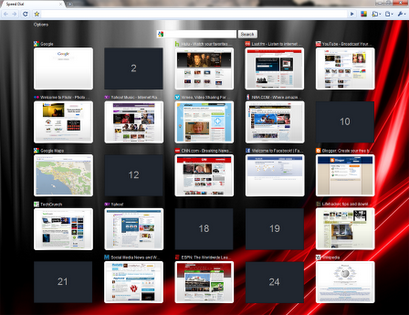
Telepíteni a bővítményt:
- Nyissa meg a böngésző menüjében.
- Menj a „Beállítások”.
- Nyissa meg a „Advanced” részben.
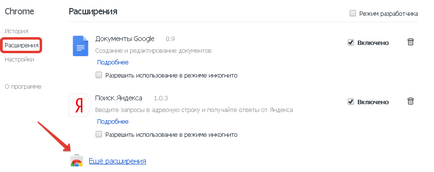
- Kattintson a „További terjeszkedést.”
Nyissa meg a Chrome Web Store-ból. Annak ellenére, hogy a neve, ez is egy hatalmas számú ingyenes extrák. Nem kell keresni a jobb kéz meghosszabbítása, használja a mező „keresés”, és írja be azt «Speed Dial 2" . A keresési eredmények, keresse meg felül, és nyomja meg a „szabad”.
"Add" gombra.
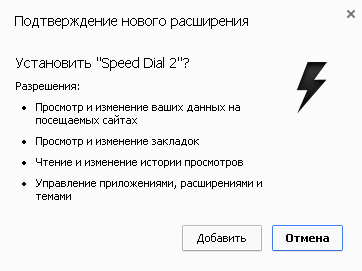
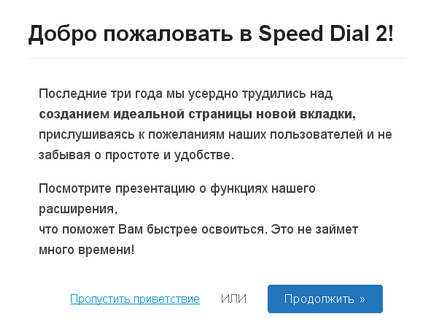
Meg fogják kérni, hogy regisztráljon a szolgáltatás. Ez nem kötelező.
Egy könyvjelző eltávolításához, kattintson rá a jobb gombbal, és válassza a „Törlés”.
Ha azt szeretnénk, hogy megszabaduljon az összes expressz panel, csak megy a bővítmények listáját, és távolítsa el a felül, felelős annak létrehozását.
Előző cikk letöltése és telepítése a modult a Windows 7